مطمینا واتس اپ یکی از بهترین و پر کاربرد ترین برنامه برای ارتباط متنی صوتی و تصویری با عزیزان شما است. اما در کنار این قابلیت ها ویژگی دیگری دارد که در خدمت دنیای فیزیکی شما است! در این مطلب می خواهیم به آموزش نحوه فرستادن لوکیشن در واتساپ بپردازیم تا از این قابلیت در شرایط خاص بتوانید بهره ببرید.
تفاوت دو اصطلاح لایو لوکیشن و لوکیشن فعلی در واتس اپ
قبل از این که بخواهیم در مورد نحوه فرستادن لوکیشن در واتساپ صحبت کنیم خوب است که بدانید در واتس اپ دو اصطلاح وجود دارد که ممکن است به گوش تان خورده باشد اما فکر کنید که این دو دقیقا یکی هستند!
- لایو لوکیشن واتس اپ
- لوکیشن فعلی
در حالی که مکان زنده واتس اپ یا همان لایو لوکیشن و مکان فعلی (لوکیشن فعلی) واتس اپ دو چیز متفاوت هستند، مردم اغلب هنگام اشتراک گذاری آنها در این نرم افزار گیج می شوند.
مکان فعلی واتس اپ پین مکان دقیق شما را در آن نقطه از زمان برای کاربر دیگر است که در انتهای چت ارسال می کنید. اما لایو لوکیشن در حقیقت مکان دقیق فعلی شما را به گونه ای به اشتراک می گذارد که این امکان را به مخاطب می دهد که شما حتی اگر در حال حرکت هم باشید موقعیت شما را ردیابی کند. البته این که چقدر این افراد می توانند شما را ردیابی کنند کاملا به شما ارتباط دارد.
شما می توانید تنظیمات مورد نظر برای لایو لوکیشن را روی ۱۵ دقیقه یا ۱ ساعت یا حتی ۸ ساعت تنظیم کنید.
ارسال موقعیت مکانی زنده
نحوه فرستادن لوکیشن با موبایل
برای این که نحوه فرستادن لوکیشن با موبایل را یاد بگیرید لازم است که از نرم افزارهای خاص برای این منظور استفاده کنید. یکی از رایج ترین روش ها برای فرستادن لوکیشن با موبایل استفاده از نرم افزار واتس اپ است. برای این منظور توجه کنید:
- روی گوشی خود ( اندروید یا iOS) لطفا ابتدا آخرین نسخه از واتس اپ را نصب کنید.
- فرد یا گروهی را که می خواهید برای او مکان فعلی یا لایو خود را ارسال کنید پیدا کنید.
- مطمین باشید که این فرد نیز می تواند پیام شما را بگیرد (خوب است که از قبل در واتس اپ چند پیام رد و بدل کنید تا موقع ارسال لوکیشن راحت چت او را پیدا کنید)
- مطمین باشید در جایی که می خواهید لوکیشن ارسال کنید به اینترنت دسترسی دارید.
حالا ادامه داستان نحوه فرستادن لوکیشن با موبایل را از زیر دنبال کنید و به تناسب آیفون یا اندروید از هر بخش جداگانه استفاده کنید.
ارسال موقعیت مکانی زنده
معمولا افراد خاصی از لایو لوکیشن یا ارسال موقعیت مکانی زنده استفاده می کنند. به هر حال باید بدانید که شما توسط مخاطب خود به طور کامل ردیابی می شوید و باید این مساله را مد نظر خود قرار دهید. دقت کنید که این گزینه را برای هر کسی فعال نکنید. در ادامه نحوه فعال کردن و ارسال موقعیت مکانی زنده و حتی استاپ کردن این گزینه ها را آموزش داده ایم.
ارسال لوکیشن جای دیگر در واتساپ اندروید
برای آموزش نحوه فرستادن لوکیشن در واتساپ در اندروید کافی است گام های زیر را دنبال کنید:
- ابتدا واتس اپ را روی گوشی یا تبلت اندرویدی خود باز کنید.
- به تب چت ها بروید.
- روی نام فرد یا گروهی که قصد فرستادن لوکیشن در واتس اپ دارید ضربه بزنید و وارد شوید.
- در پایین و در قسمت نوشتار چت علامت گیره را مشاهده می کنید؟ ( سمت راست معمولا)
- روی این علامت گیره ضربه بزنید.
- در میان آیکون های پیشنهادی Location را کلیک کنید.
- یکی از گزینه های Share live location یا Send your current location را انتخاب کنید.
- اگر میخواهید موقعیت مکانی فعلی (current location) خود را به اشتراک بگذارید، قبل از اینکه روی گزینه ضربه بزنید، به برنامه اجازه دهید موقعیت مکانی شما را به نزدیکترین فاصله ممکن (حداکثر دقت) پین کند.
- اگر گزینه مکان زنده (live location) را انتخاب کرده اید، مدت زمان مورد نظر را از ۱۵ دقیقه، ۱ ساعت یا ۸ ساعت انتخاب کنید و برای ارسال روی نماد صفحه کاغذی کلیک کنید.
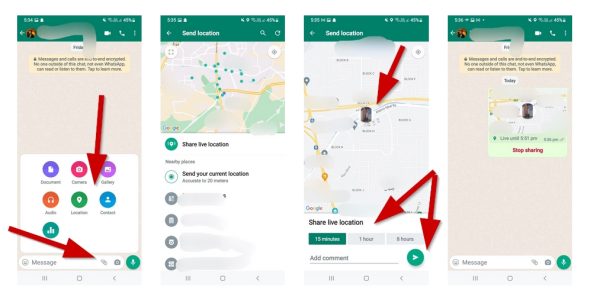
بدین ترتیب می توانید موقعیت مکانی دلخواه خود را به اشتراک بگذارید و تنظیمات لازم را اعمال کنید.
نحوه فرستادن لوکیشن در واتساپ در آیفون
نحوه فرستادن لوکیشن در واتساپ در آیفون هم کار ساده ای است. لطفا گام های زیر را یک به یک دنبال کنید.
- لطفا نرم افزار واتس اپ را روی گوشی خود باز کنید.
- در پایین نرم افزار تب Chats را مشاهده می کنید. آن را انتخاب کنید.
- در صفحه Chats نام فرد یا گروهی که می خواهید لوکیشن خود را برای او بفرستید را انتخاب کنید.
- وارد صفحه چت فرد یا گروه شوید.
- در پایین و سمت چپ صفحه علامت + را بزنید.
- یک پنجره پاپ آپ باز می شود. در این پنجره Location را انتخاب کنید.
- در این مرحله نیز دوباره دو انتخاب پیش روی شماست. Share Live Location یا Send Your Current Location
- اگر Send Your Current Location را انتخاب کرده اید ابتدا به برنامه اجازه بدهید که نزدیک ترین موقعیت مکانی به خودتان را تنظیم کند و در نهایت آن را با دوست یا گروه مورد نظر به اشتراک بگذارید.
- اما اگر از Share Live Location استفاده می کنید به محض انتخاب این گزینه یک صفحه پاپ آپ باز می شود که باید ابتدا ok را انتخاب کنید. در ادامه از شما خواسته می شود که نمایش موقعیت مکانی را فعال کنید. در اینجا لازم است که به تنظیمات بروید و نمایش موقعیت مکانی را روی Always تنظیم کنید (اگر این کار را نکرده اید از قبل). بعد از این مشخص کنید که می خواهید کاربر شما به چه مدت شما را ردیابی کند (۱۵ دقیقه | یک ساعت | ۸ ساعت!).
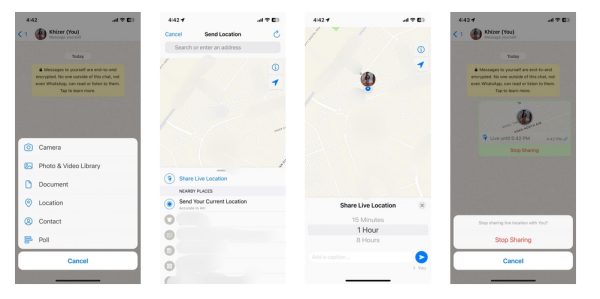
هنگام باز نشدن لوکیشن در واتساپ چه کنیم
اگر نمی توانید از قابلیت فرستادن لوکیشن در واتساپ استفاده کنید احتمالا چند مشکل زیر وجود دارد:
- کش گوشی یا واتس اپ ممانعت می کند (کش را پاک کنید)
- اینترنت پایدار نیست یا شاید اینترنت قوی ندارید یا اصلا شاید اینترنت ندارید!.
- واتس اپ به آخرین نسخه خالی از باگ های مربوط به لوکیشن بروز رسانی نشده است.
این موارد به راحتی قابل بررسی و پیگیری است.
اما خوب است که به مسیر زیر بروید:
تنظیمات گوشی > نرم افزارها > واتس اپ > مجوزها > مکان
در این قسمت نیز ۳ گزینه پیش روی شما است که می توانید آن ها را انتخاب کنید:
- فقط هنگام استفاده از برنامه مجاز باشد
- هر بار پرسیده شود
- اجازه داده نشود
احتمالا شما روی گزینه سوم تنظیمات را ست کرده باشید. پس می توانید با انتخاب گزینه ۱ یا ۲ این کار را انجام دهید.
می توانید برای راحتی بهتر موقتا لوکیشن از قسمت دسترسی سریع گوشی ( همان قسمتی که از بالا به سمت پایین سوایپ می کنید) لوکیشن را فعال کنید و دوباره از طریق واتس اپ چک کنید و لوکیشن را ارسال کنید.
چگونه اشتراک گذاری مکان خود را در واتس اپ متوقف کنیم
در چنین شرایطی وارد صفحه چت خود شوید (که از قبل مکان خود را با فرد مورد نظر به اشتراک گذاشته اید) و در ادامه روی STOP ضربه بزنید تا فرد یا گروه مورد نظر نتوانند از آن پس به لایو لوکیشن یا موقعیت فعلی شما دسترسی داشته باشند.
نحوه فرستادن لوکیشن در واتس اپ با گوگل مپ
یکی از قابلیت های ویژه گوگل مپ این است که می توانید موقعیت مکانی را از آن بگیرید و در واتس اپ اشتراک گذاری کنید. برای این منظور گام های زیر را دنبال کنید:
- برنامه Google Maps را در تلفن همراه اندروید یا آیفون خود باز کنید.
- مکانی را که میخواهید روی نقشه به اشتراک بگذارید، پیدا کنید، سپس برای انداختن پین، آنجا را به مدت طولانی فشار دهید.
- روی نام یا آدرس مکانی که پین کردهاید در پایین ضربه بزنید.
- در پنجره باز شده گزینه ها را به سمت چپ اسکرول کرده و Share را انتخاب کنید.
- از لیست برنامه ها، واتس اپ را انتخاب کنید و سپس فرد یا گروهی را که می خواهید مکان را با آنها به اشتراک بگذارید، انتخاب کنید و سپس روی نماد ارسال کلیک کنید.
در صورتی که در رابطه با نحوه فرستادن لوکیشن در واتساپ تجربه ای مفید دارید می توانید از بخش نظرات در انتهای همین مطلب استفاده کنید و نظر خود را با خوانندگان گویا آی تی به اشتراک بگذارید.
منابع کمکی:
source
